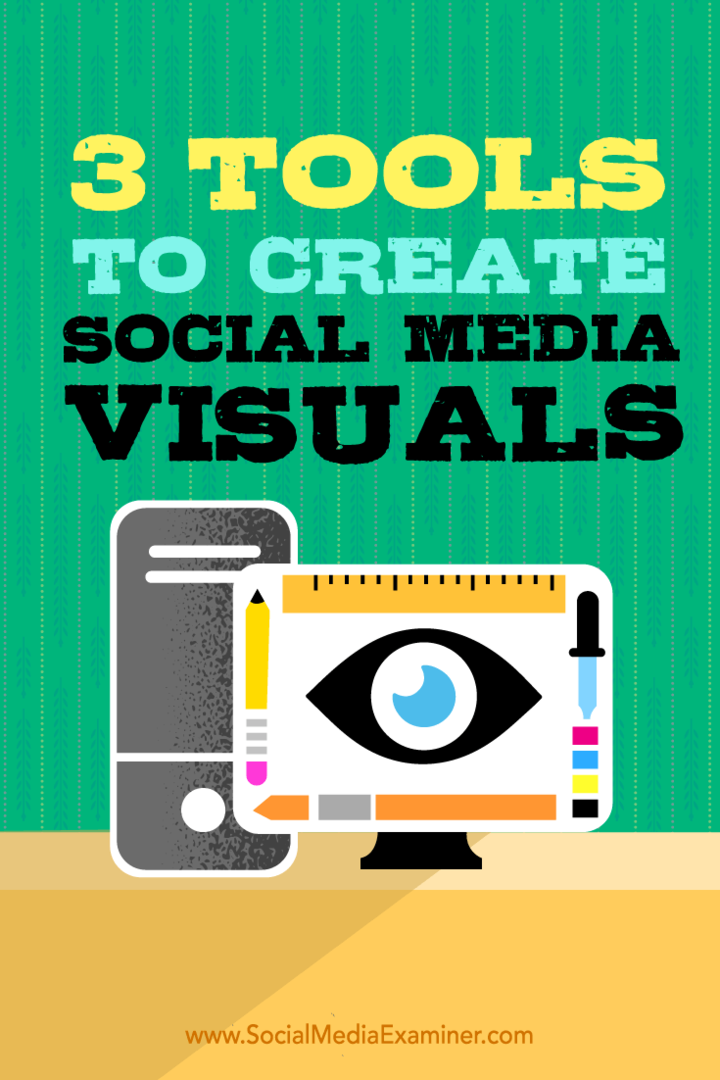3 Alat untuk Membuat Visual Media Sosial: Penguji Media Sosial
Alat Media Sosial / / September 25, 2020
 Apakah Anda membuat gambar khusus untuk media sosial?
Apakah Anda membuat gambar khusus untuk media sosial?
Mencari alat untuk menyederhanakan proses desain?
Ada beberapa alat desain desktop baru yang memudahkan pembuatan banyak grafik dengan cepat untuk media sosial.
Dalam artikel ini, Anda akan melakukannya temukan tiga alat desktop yang mudah digunakan untuk membuat visual untuk media sosial.

Dengarkan artikel ini:
Tempat berlangganan: Apple Podcast | Google Podcasts | Spotify | RSS
Gulir ke akhir artikel untuk tautan ke sumber daya penting yang disebutkan dalam episode ini.
Mengapa Membuat Gambar melalui Desktop?
Jika Anda ingin mengumpulkan file konten visual, alat desktop adalah cara yang tepat. Meskipun nyaman, aplikasi seluler tidak seefisien atau mudah digunakan saat Anda ingin membuat lebih dari beberapa gambar.
Canva dan PicMonkey, dua alat utama yang digunakan orang di komputer mereka, telah berkembang selama bertahun-tahun. Canva sekarang bahkan tersedia dalam format berbagai bahasa, menjadikannya solusi ideal untuk pengguna di seluruh dunia.
Namun, beberapa alat pembuatan konten visual yang diluncurkan pada tahun lalu (beberapa dalam beberapa bulan terakhir) menawarkan lebih banyak opsi. Meskipun Anda tidak dapat memulai gambar dari awal dengan penyesuaian lengkap, fungsi otomatisasi mereka sempurna untuk menggabungkan grafik media sosial.
Berikut adalah tiga alat konten visual desktop baru dan cara menggunakannya.
# 1: Relai
Menyampaikan digerakkan oleh template. Ini adalah alat pertama yang memungkinkan orang membuat gambar tanpa harus melakukan banyak desain.
Untuk memulai, pilih gaya gambar berdasarkan bentuk gambar, platform, atau jenis dan template terkait.
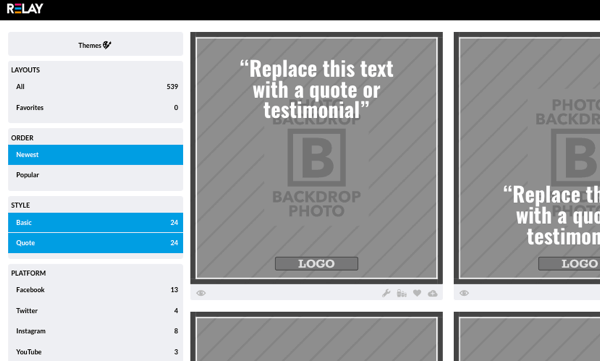
Kemudian tambahkan di teks dasar. Untuk gambar kutipan, tambahkan teks dan sumber, serta situs web dan tagar.
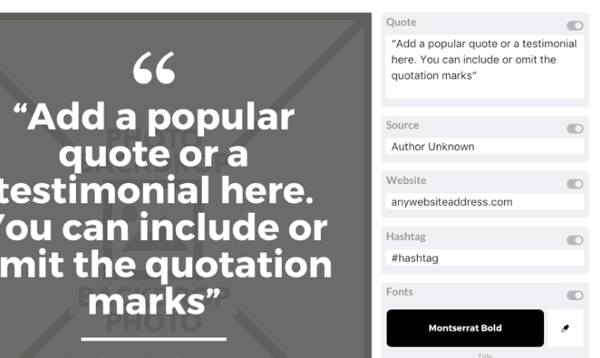
Juga, masukkan aset seperti foto dan logo ke dalam sistem untuk membuat gambar Anda. Tidak seperti alat lainnya, Relay tidak secara otomatis menarik gambar.
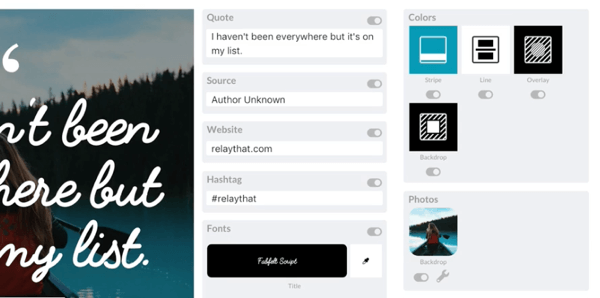
Dengan satu klik, Anda sekarang bisa pratinjau bagaimana desain Anda mencari berbagai format sosial.
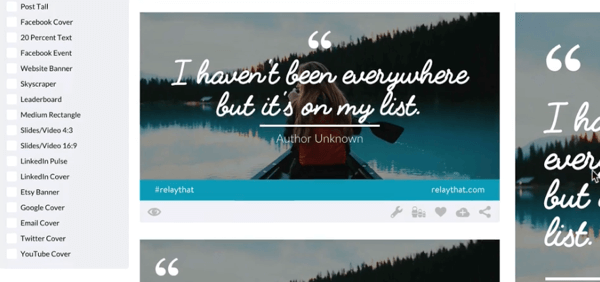
Aset dibagikan di antara banyak tata letak gambar, jadi jika Anda mengedit satu elemen desain, setiap tata letak secara otomatis menyesuaikan dengan setiap pembaruan aset. Kamu bisa edit aset seperti judul, subtitle, teks, font, slogan, logo, lapisan, dan gambar. Namun, Anda tidak dapat mengedit keseluruhan struktur template, seperti posisi judul, subjudul, atau foto pada gambar.
Anda mungkin juga klik untuk menghapus elemen tertentu. Misalnya, jika Anda ingin mengganti foto, cukup unggah yang baru.
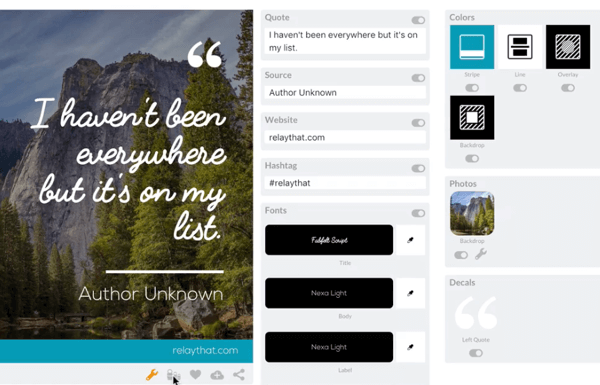
Sekarang klik ikon boneka Rusia di bagian bawah untuk mengubah ukuran dan menggabungkan semuanya.
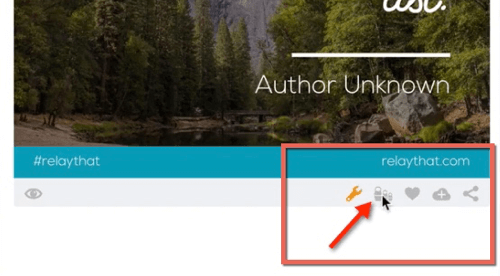
Perubahan tersebut sekarang tercermin dalam lusinan grafik yang berbeda.
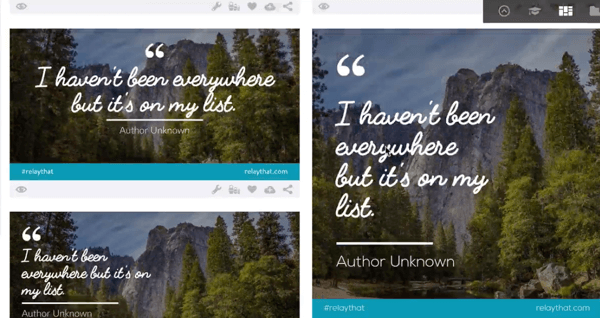
Setelah selesai, cukup unduh grafik dan jadwalkan atau posting ke situs media sosial favorit Anda.
Relay memungkinkan penyesuaian lebih banyak daripada alat lainnya. Ada lebih banyak fungsi, lapisan pada gambar, dan lain sebagainya. Ini ideal jika Anda mau membuat kumpulan gambar massal, membuat serangkaian gambar yang menampilkan tamu di podcast Anda, atau membuat kumpulan iklan.
Iklan mudah dibuat karena aturan teks 20% disertakan dalam kerangka. Anda juga bisa tambahkan kata kunci ke dalam metadata gambar untuk tujuan SEO.
Tip Lanjutan: Proyek Relay
Jika perlu merancang banyak aset untuk sesuatu, buat mereka sebagai proyek. Ini memungkinkan Anda untuk tambahkan banyak teks dan konten grafis. Dengan satu klik, Relay memadukan dan mencocokkan semua yang Anda masukkan dan memberi Anda ratusan alternatif desain.

Simpan banyak proyek dan melanjutkan mengerjakan salah satunya kapan saja.
Biaya: Tersedia versi Relay gratis yang menyertakan tanda air Relay. Lompat ke versi berbayar untuk menghapus tanda air dan mendapatkan fitur tambahan. Biayanya $ 12 / bulan atau $ 8 / bulan jika dibayarkan setiap tahun.
# 2: Designfeed
Alat baru di blok, Designfeed, adalah tentang grafik otomatis dan pengalaman pengguna yang luar biasa. Template dirancang dengan indah dan menampilkan gambar dengan baik. Ditambah kombinasi font yang luar biasa.
Designfeed mudah digunakan. Cukup masukkan sedikit data dan Designfeed akan membuat desain yang tak terbatas untuk dipilih.
Ketik judul dan subjudul, lalu klik Buat.
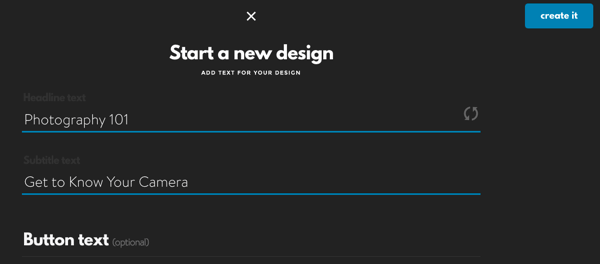
Designfeed memilih gambar dari perpustakaan stok terkemuka, seperti Unsplash, berdasarkan kata kunci yang Anda masukkan dalam judul dan deskripsi. Designfeed berbeda dari Relay dalam hal ini membawa gambar.
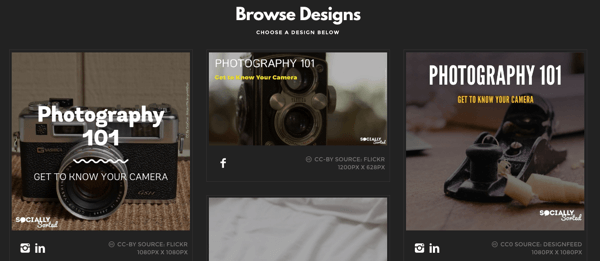
Pilih gambar yang dikurasi oleh Designfeed dari perpustakaan foto stok mereka, atau unggah salah satu milik Anda.
Catatan: Sebagian besar gambar dari Designfeed adalah Creative Commons atau sebaliknya tanpa batasan. Hanya periksa lisensi dan terima jika Anda memutuskan untuk menggunakannya.
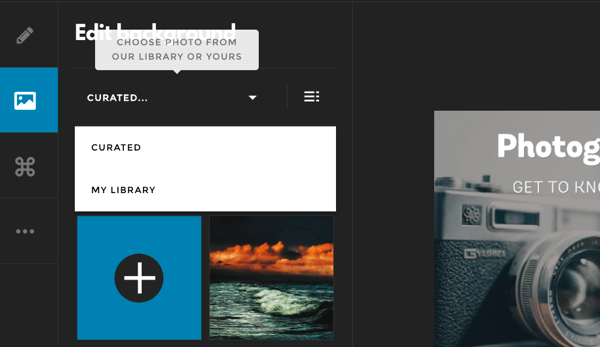
Setelah Anda memilih gambar yang Anda suka, Designfeed menghasilkan serangkaian ukuran desain.
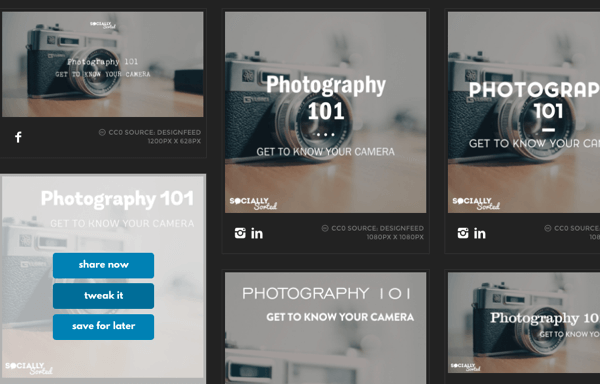
Lanjut, ubah teks (ubah ukuran, warna, atau kata), tambahkan tombol atau footer, atau ubah latar belakang.
Dalam contoh ini, judul diedit untuk menambahkan kata "Lokakarya", tombol ditambahkan, dan catatan kaki dilampirkan ke gambar.
Dapatkan Pelatihan Pemasaran YouTube - Online!

Ingin meningkatkan keterlibatan dan penjualan Anda dengan YouTube? Kemudian bergabunglah dengan pertemuan ahli pemasaran YouTube terbesar dan terbaik saat mereka berbagi strategi yang telah terbukti. Anda akan menerima petunjuk langsung langkah demi langkah yang difokuskan pada Strategi YouTube, pembuatan video, dan iklan YouTube. Menjadi pahlawan pemasaran YouTube untuk perusahaan dan klien Anda saat Anda menerapkan strategi yang mendapatkan hasil yang terbukti. Ini adalah acara pelatihan online langsung dari teman-teman Anda di Penguji Media Sosial.
KLIK DI SINI UNTUK RINCIAN - PENJUALAN BERAKHIR 22 SEPTEMBER!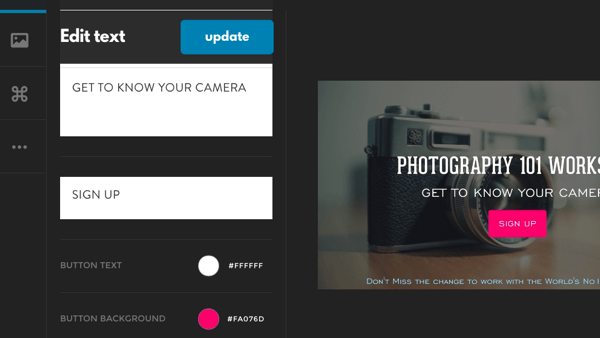
Meskipun Anda dapat mengubah elemen tertentu, Anda tidak bisa pilih-pilih dengan desainnya, seperti memindahkan teks. Namun, ada cukup banyak opsi untuk menyesuaikan gaya dan merek Anda sendiri. Misalnya, Anda dapat memilih apakah Anda ingin logo Anda ada pada gambar.
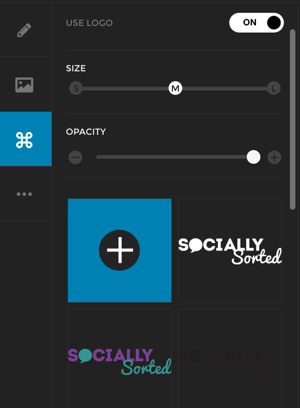
Setelah Anda menetapkan desain Anda, Designfeed membuat versi dengan ukuran yang sempurna. Klik untuk menyimpan dan berbagi ke semua platform sosial Anda, atau jadwalkan dengan Hootsuite atau Buffer.
Tip Tingkat Lanjut: Impor Designfeed
Fitur beta yang menyenangkan dari Designfeed adalah kemampuan untuk membuat visual dalam skala besar dengan menghubungkan umpan Anda dari situs seperti Twitter, Medium, dan Shopify. Designfeed mengubah konten dari umpan Anda menjadi grafik yang dapat Anda modifikasi dan bagikan dengan mudah.
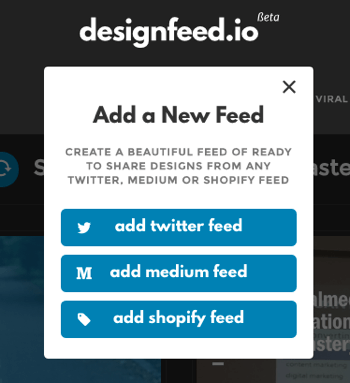
Kemudian Designfeed menghasilkan grafik dari konten. Ini adalah alat yang sangat efisien untuk membuat grafik dari acara, karena Anda juga bisa buat umpan dari hashtag Twitter. Misalnya, grafik di bawah ini dibuat dengan mengikuti #ContentMastery Summit di Dublin.
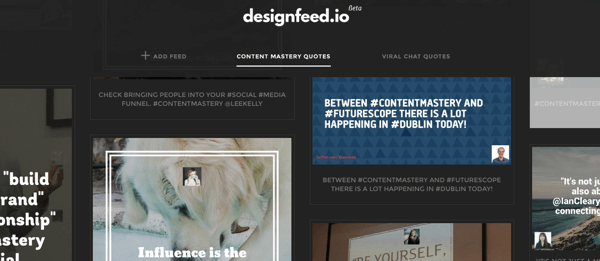
Pilih gambar dan edit seperti yang Anda lakukan pada grafik Designfeed lainnya. Untuk informasi selengkapnya tentang Designfeed, lihat ini tutorial video.
Biaya: Paket penting Designfeed adalah $ 9 / bulan. Umpan lanjutan masih dalam versi beta. Karena itu, biayanya akan ditentukan kemudian.
Meskipun Anda perlu meminta undangan untuk menggunakannya, pembaca Penguji Media Sosial bisa dapatkan akses langsung di sini. Daftar dengan Facebook, Twitter, atau akun email Anda.
Dalam situasi grafis apa pun, hormati hak cipta dari setiap gambar yang disediakan oleh alat ini. Meskipun tidak semua saran relevan, Designfeed intuitif. Semakin banyak Anda mendesain, Designfeed mempelajari apa yang Anda sukai dan menciptakan lebih banyak desain untuk Anda seperti itu.
# 3: Adobe Spark
Adobe Spark, yang diluncurkan pada Mei 2016, memungkinkan Anda untuk melakukannya membuat jenis visual yang berbeda: posting, halaman, dan video. Catatan: Adobe Voice (sebelumnya hanya di iPad), Adobe Slate (aplikasi yang membuat halaman web indah dari ponsel Anda), dan Adobe Post (aplikasi pembuatan gambar populer) sekarang menjadi bagian dari Adobe Spark.
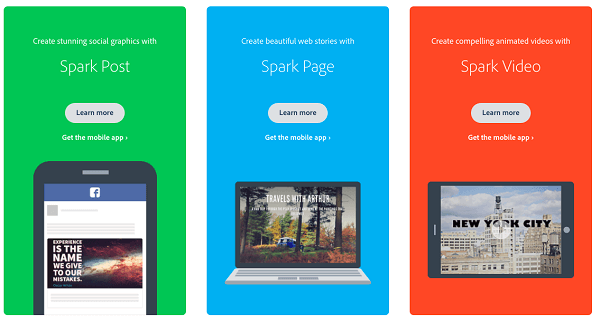
Seperti alat lainnya, Adobe Spark Post digerakkan oleh template dan Anda dapat mengedit berbagai fitur. Tidak seperti Relay dan Designfeed, Spark memungkinkan Anda ubah apa pun yang Anda buat melalui desktop di perangkat iOS seluler Anda. Ini menjadikannya toko serba ada bagi pengguna Apple.
Untuk memulai, ketik teks dan pilih tema, juga dikenal sebagai template media sosial.
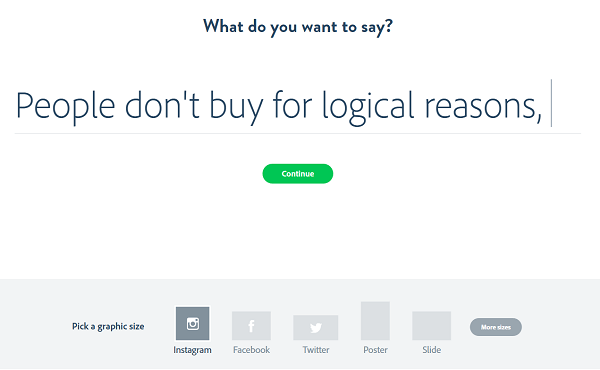
Anda dapat melakukan salah satu langkah berikut dalam urutan apa pun. Jika Anda mau, ubah ukuran gambar untuk template media sosial yang berbeda.
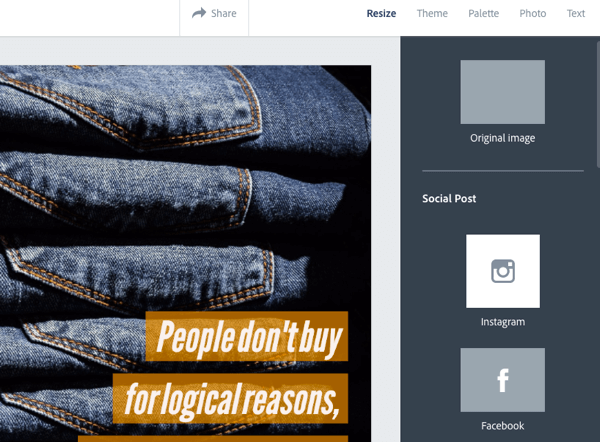
Pilihan lainnya adalah pilih tema yang berbeda. Adobe memberikan saran untuk berbagai penempatan dan gaya teks.
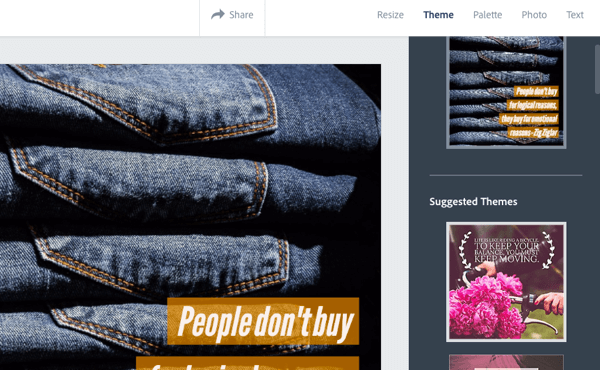
Jika Anda menghendaki pilih foto lain, Anda memiliki banyak pilihan. Pilih salah satu dari perpustakaan Anda sendiri, cloud (Foto Google atau Dropbox), Creative Cloud, atau Lightroom. Anda juga bisa telusuri dari stok foto Adobe.
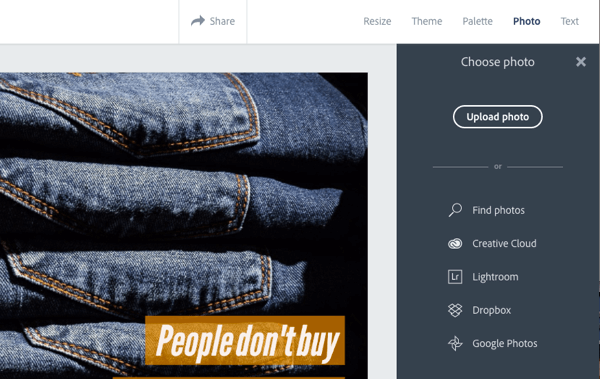
Ada banyak opsi untuk Palet Warna juga.
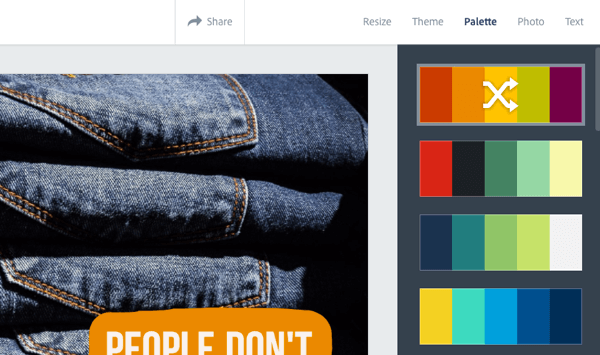
Juga, edit teks lebih detail. Ubah bentuk, warna, font, opasitas, spasi, dan perataan teks.
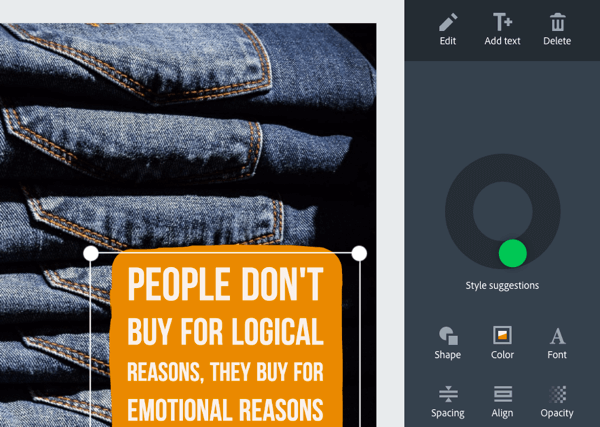
Jika Anda puas dengan postingan Anda, klik Bagikan. Kamu bisa unduh kiriman Anda atau bagikan dengan Komunitas Spark atau ke platform sosial favorit Anda.

Catatan: Untuk menghapus hashtag #AdobeSpark dari kiriman Anda, Anda perlu membagikannya ke Facebook atau Twitter. Klik hashtag untuk membagikan. Pencitraan merek tidak dapat dihapus untuk Halaman dan Video Adobe Spark.
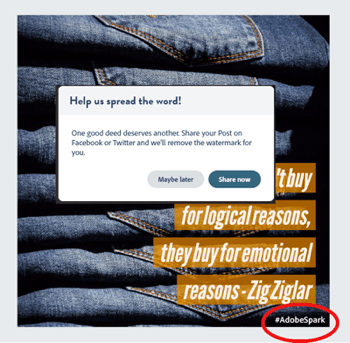
Tip Lanjutan: Halaman Adobe Spark
Halaman Adobe Spark sepenuhnya responsif dan ideal untuk buletin, ulasan buku, cerita perjalanan, dan bahkan promosi.
Buat tata letak foto yang menarik dengan menarik foto dari berbagai tempat. Kamu bisa tambahkan foto sebagai gambar tunggal atau kisi foto, atau gunakan fitur Glideshow, yang menciptakan foto layar penuh yang mulus, indah, dan meluncur. Tambahkan teks dan keterangan untuk setiap bagian dan pilih dari tema untuk memunculkan halaman Anda.
Tip Lanjutan: Video Adobe Spark
Buat video animasi seperti seorang profesional dengan Video Adobe Spark.
Masukkan ide atau judul Anda lalu pilih template cerita. Pilihannya mencakup Promosikan Ide, Ceritakan Apa yang Terjadi, Perjalanan Pahlawan, Tunjukkan dan Ceritakan, Pertumbuhan Pribadi, Ajarkan Pelajaran, Undangan, atau Buat Sendiri.
Tambahkan ikon, foto, dan teks dengan hamparan suara untuk membuat cerita. Anda juga memiliki opsi untuk pilih musik dari perpustakaan. Alat ini memandu Anda di setiap tahap untuk menambahkan elemen.
Biaya: Adobe Spark gratis.
Kesimpulannya
Meskipun Canva dan PicMonkey masih menawarkan paling banyak penyesuaian, Relay, Designfeed, dan Adobe Spark memudahkan pemasar untuk membuat gambar yang tampak profesional dengan mudah.
Setiap orang memiliki alat favorit untuk konten visual. Jelajahi semuanya untuk melihat mana yang terbaik untuk Anda.
Bagaimana menurut anda? Alat apa yang Anda gunakan untuk membuat gambar di desktop? Mana yang paling mudah untuk dikerjakan? Bagaimana Anda menyesuaikan? Silakan bagikan pemikiran Anda di komentar di bawah!